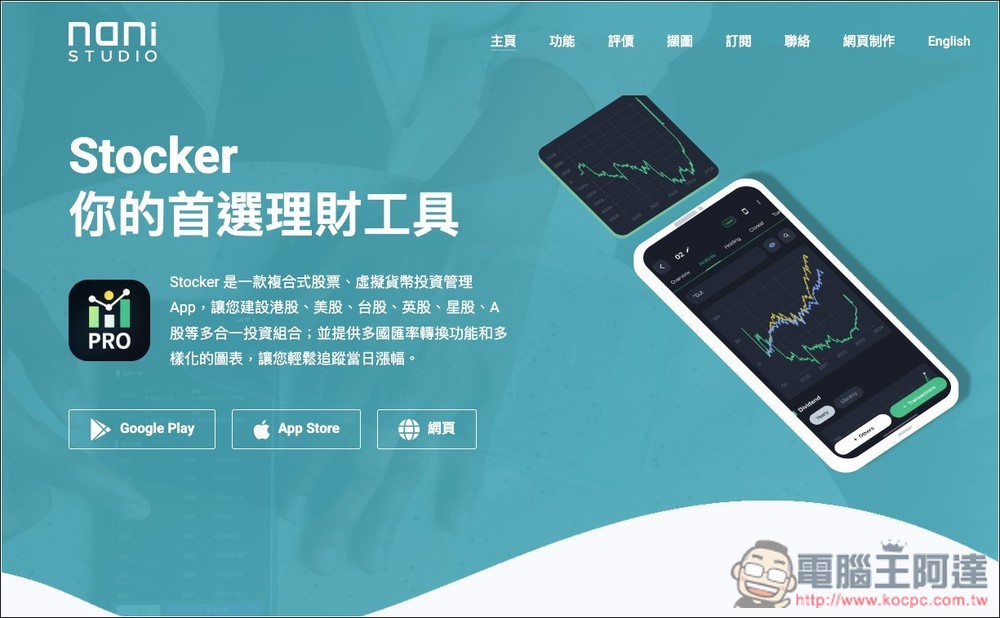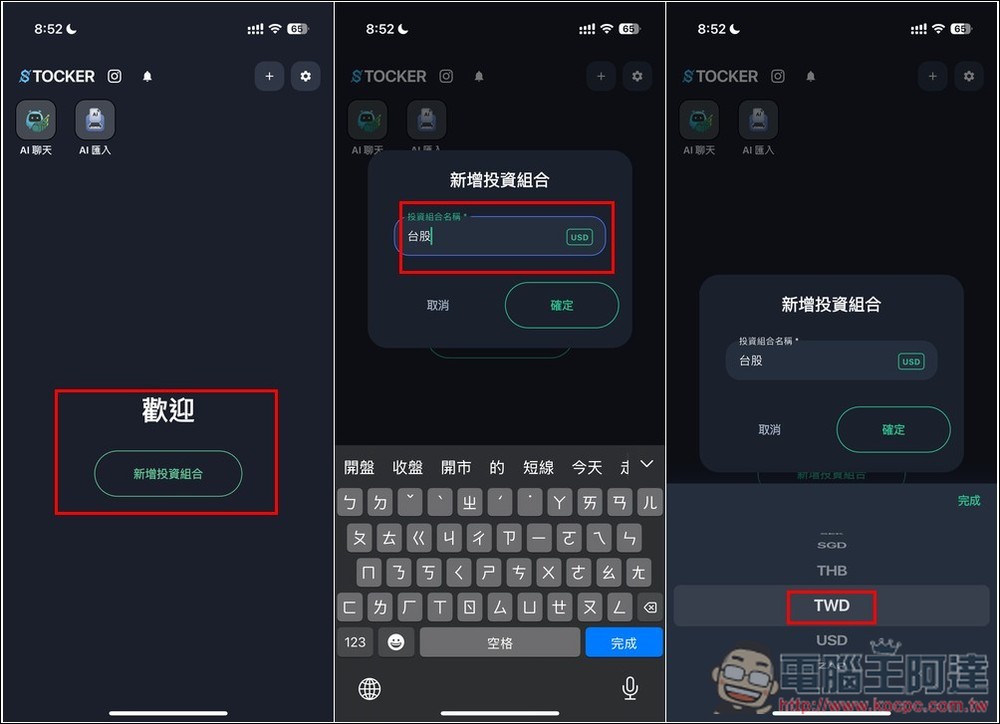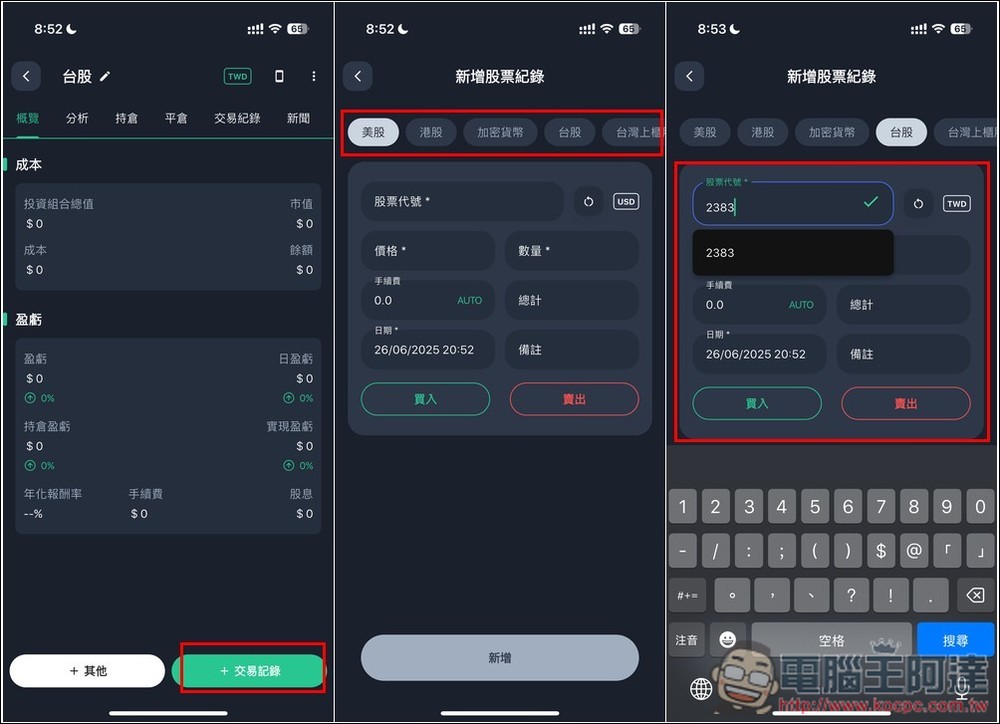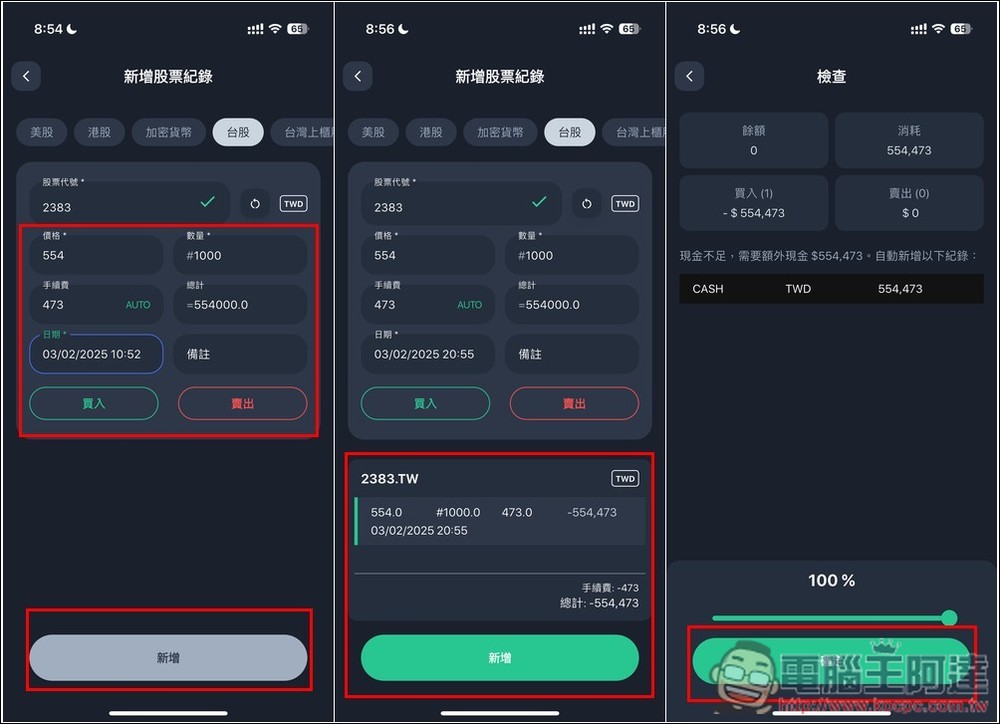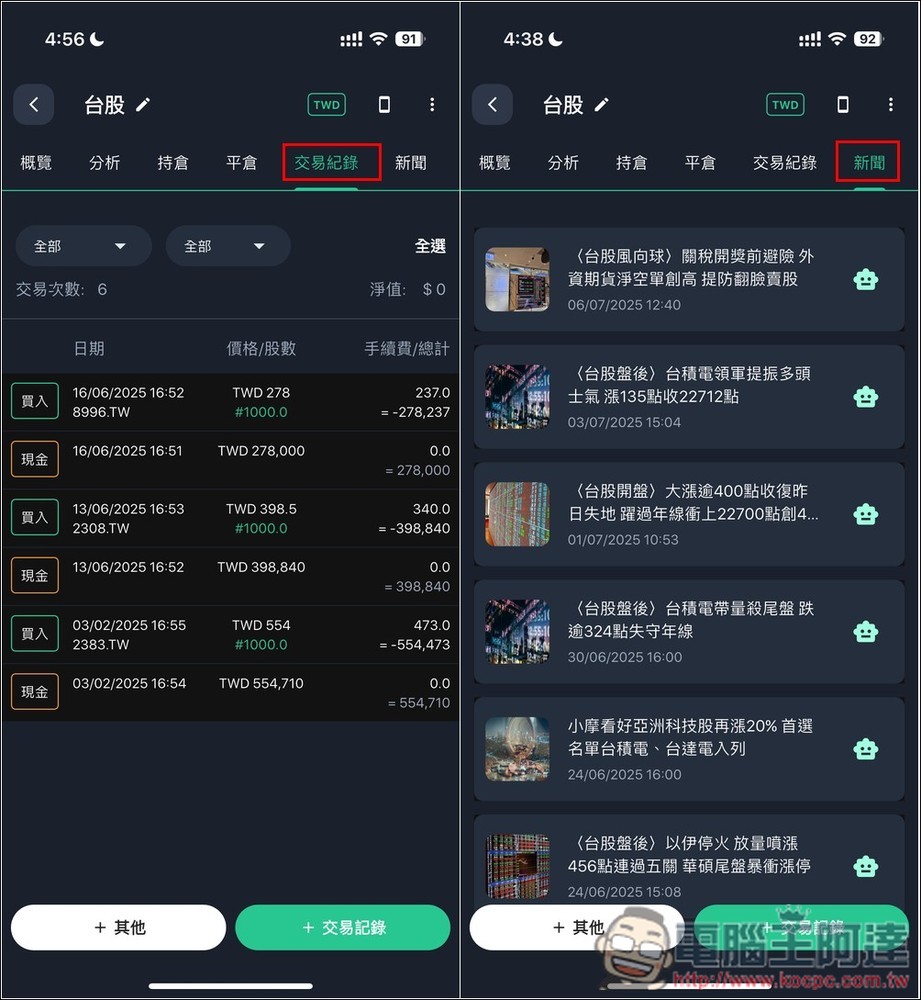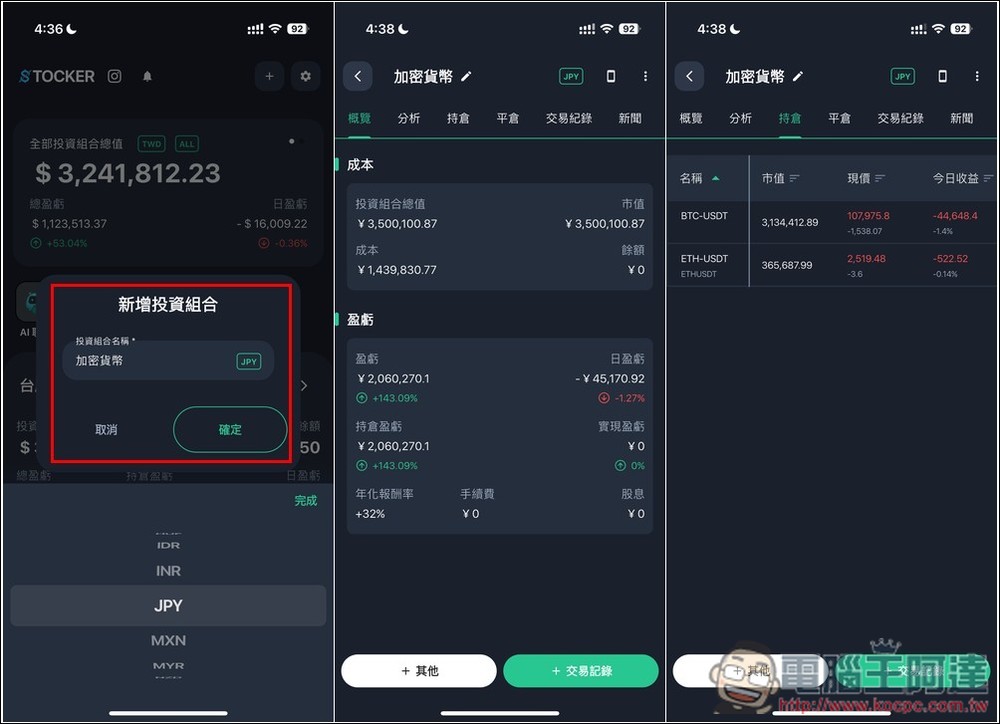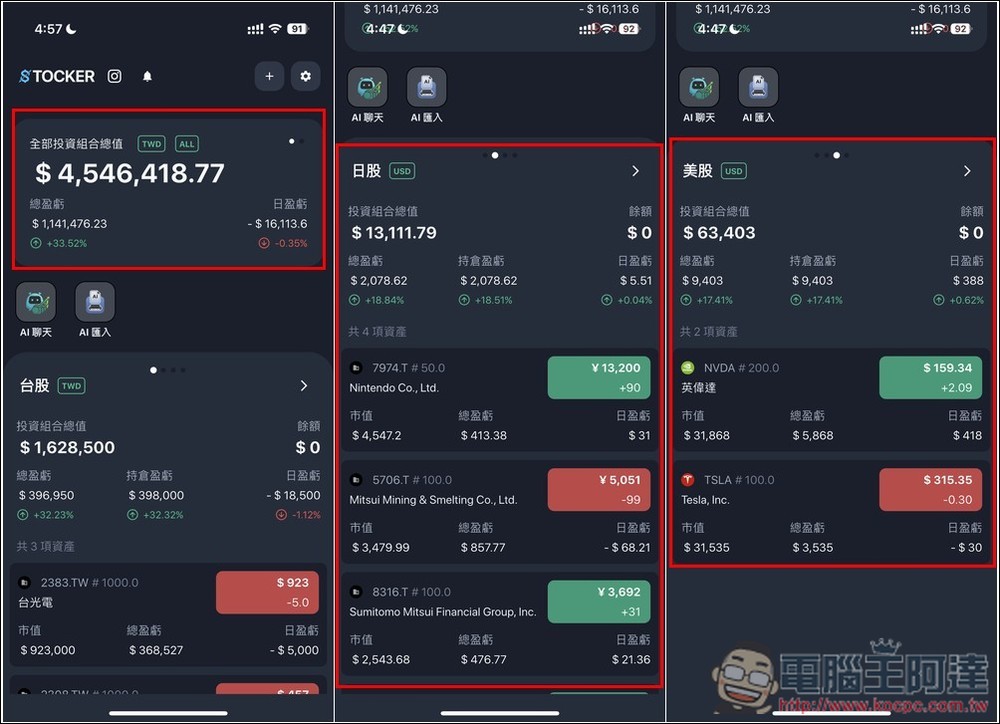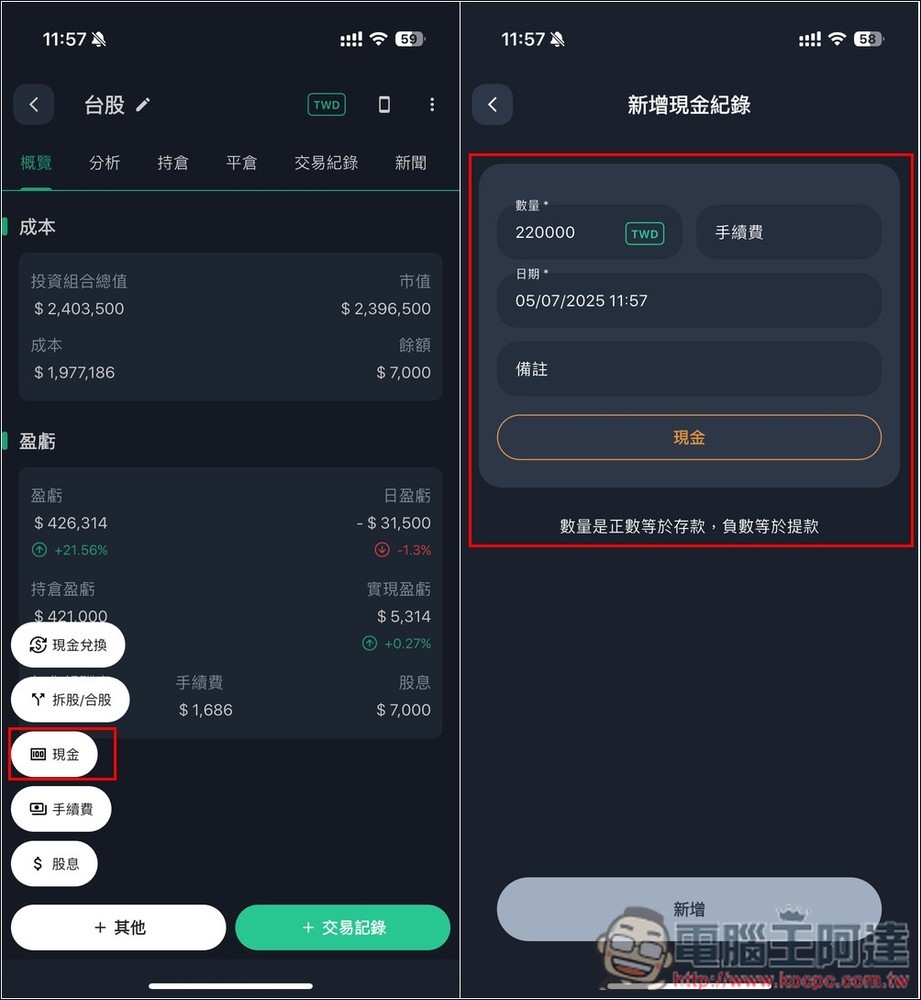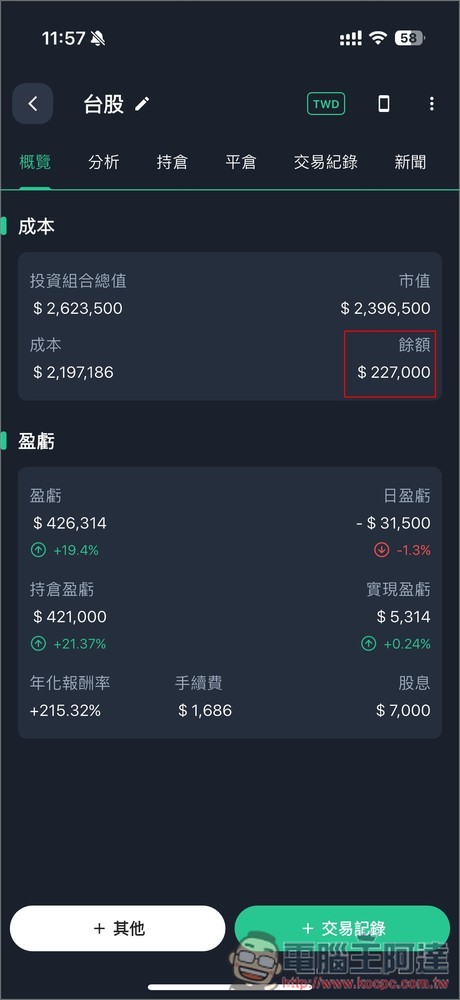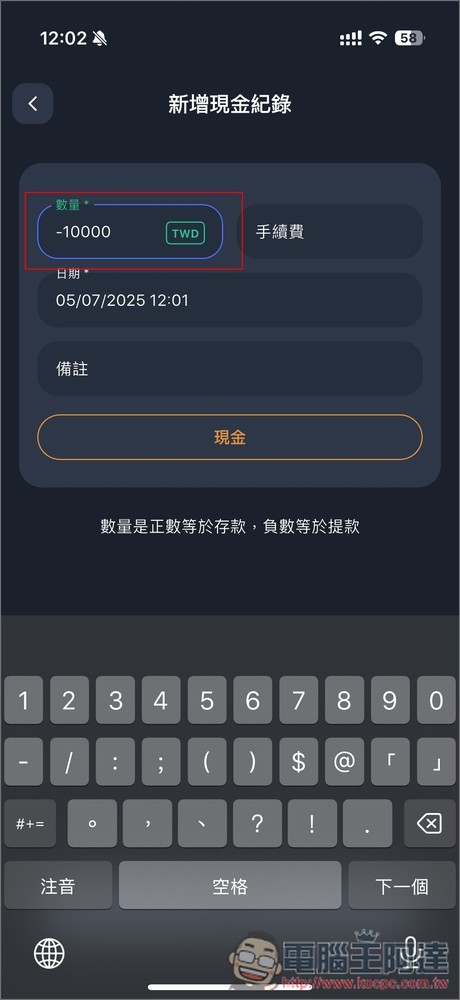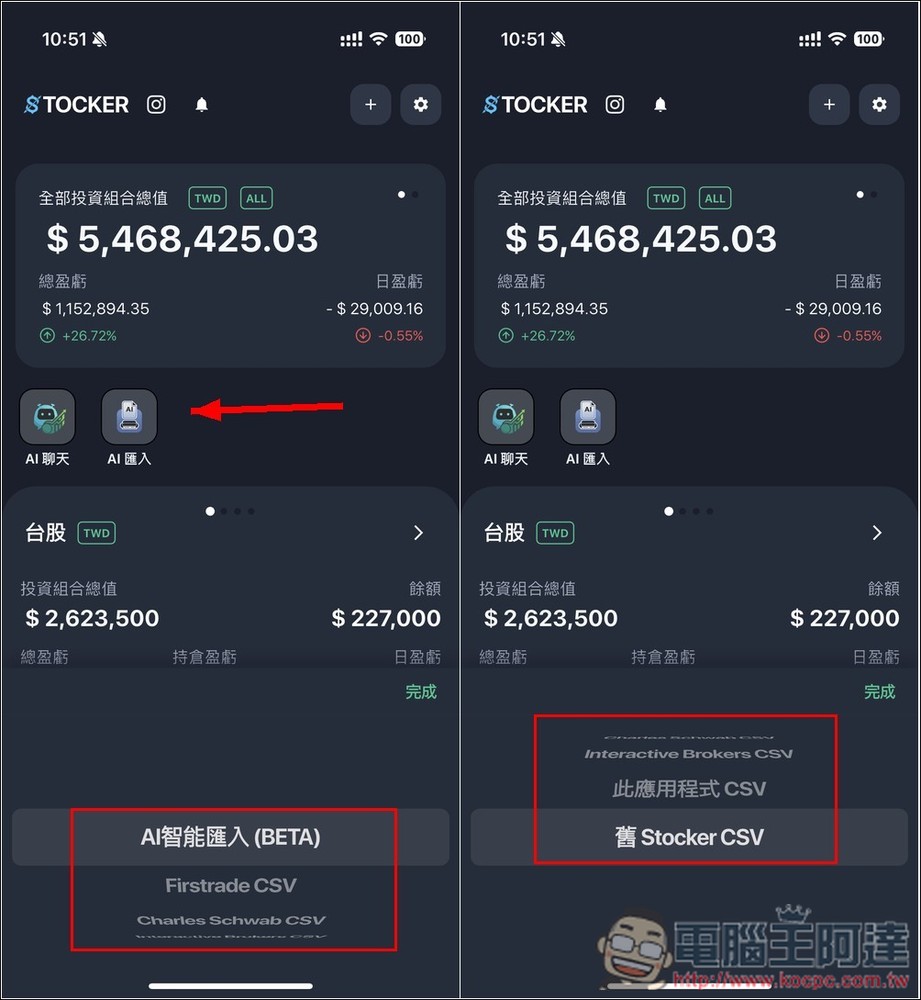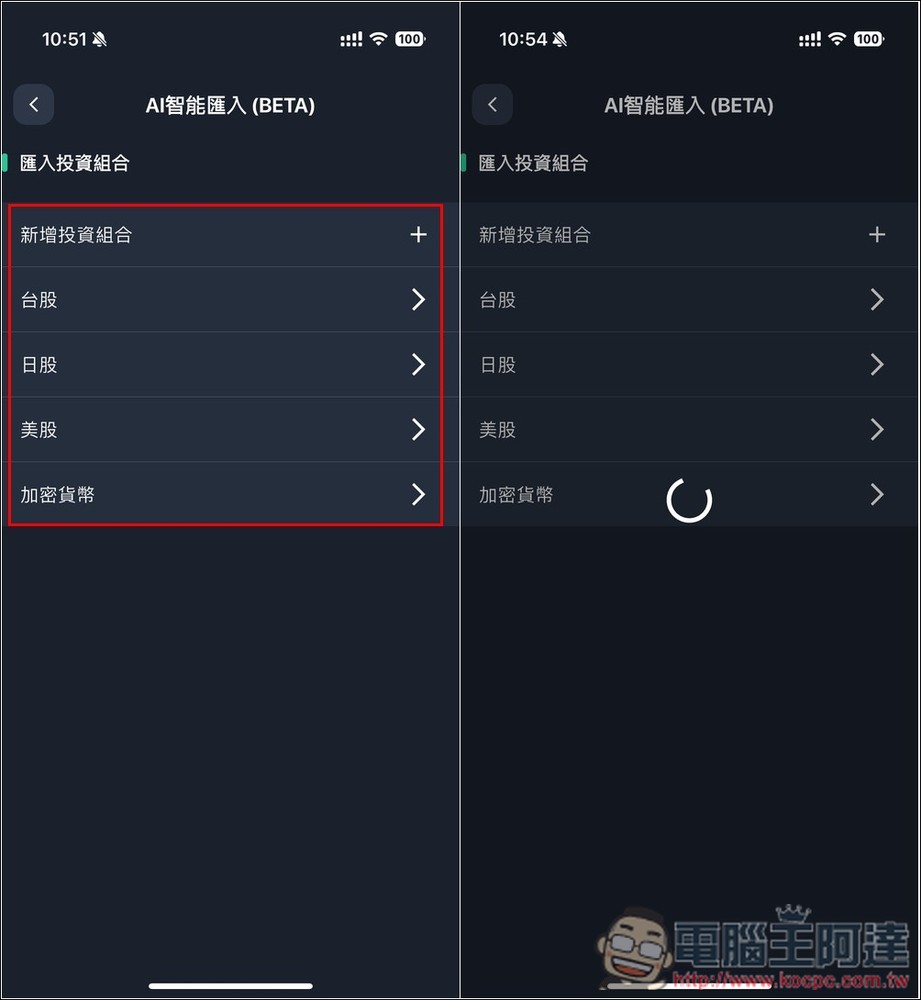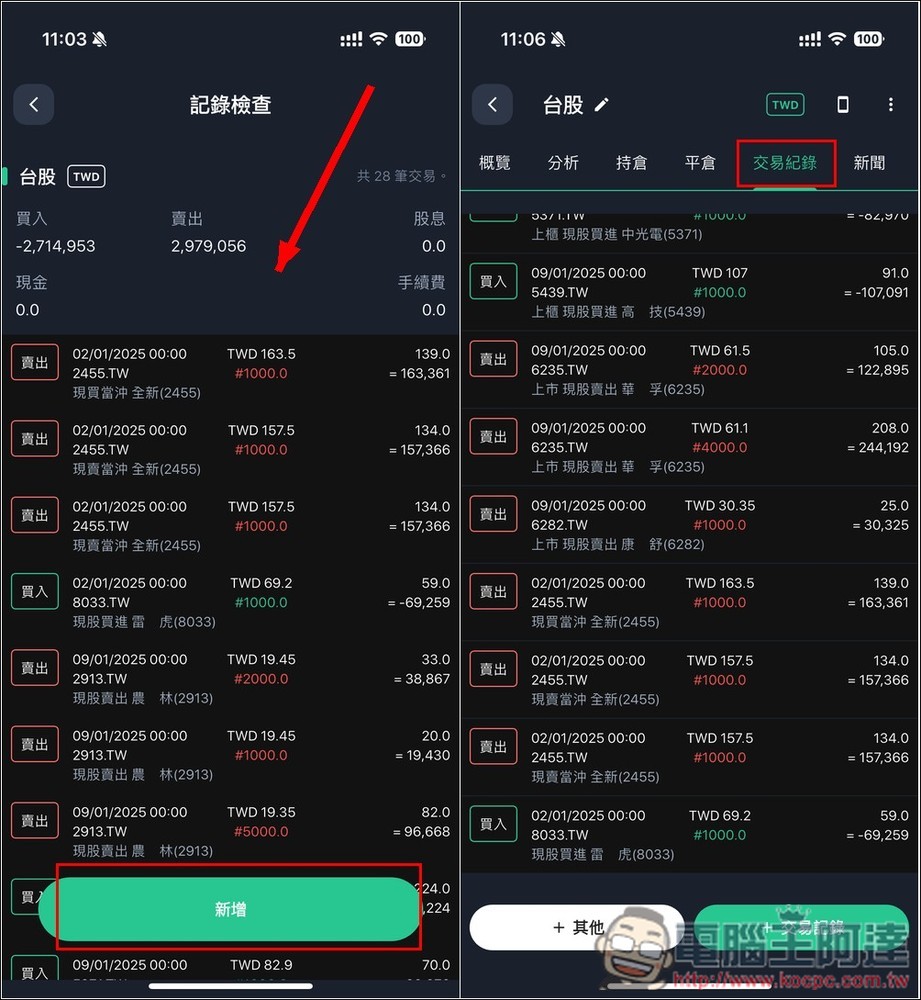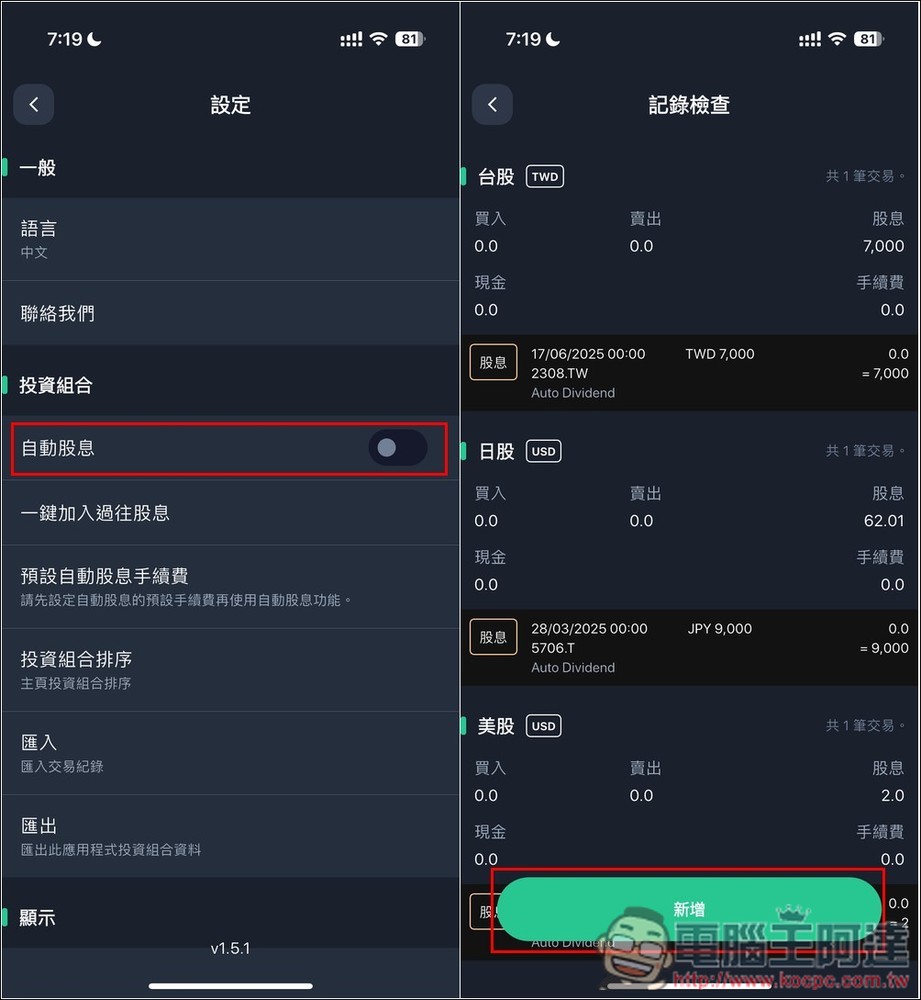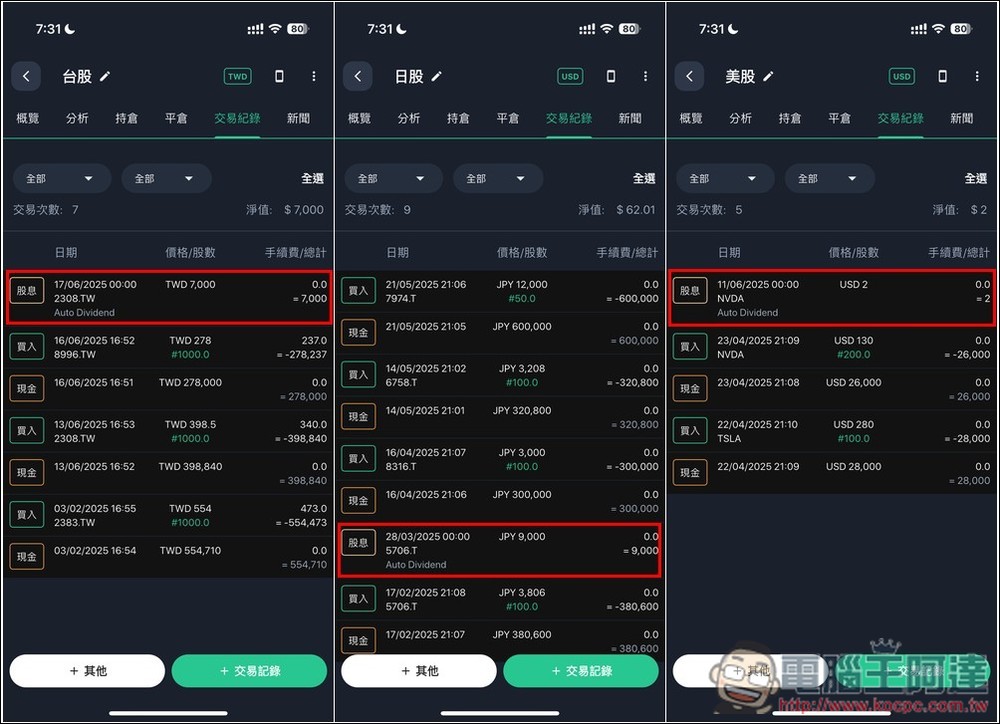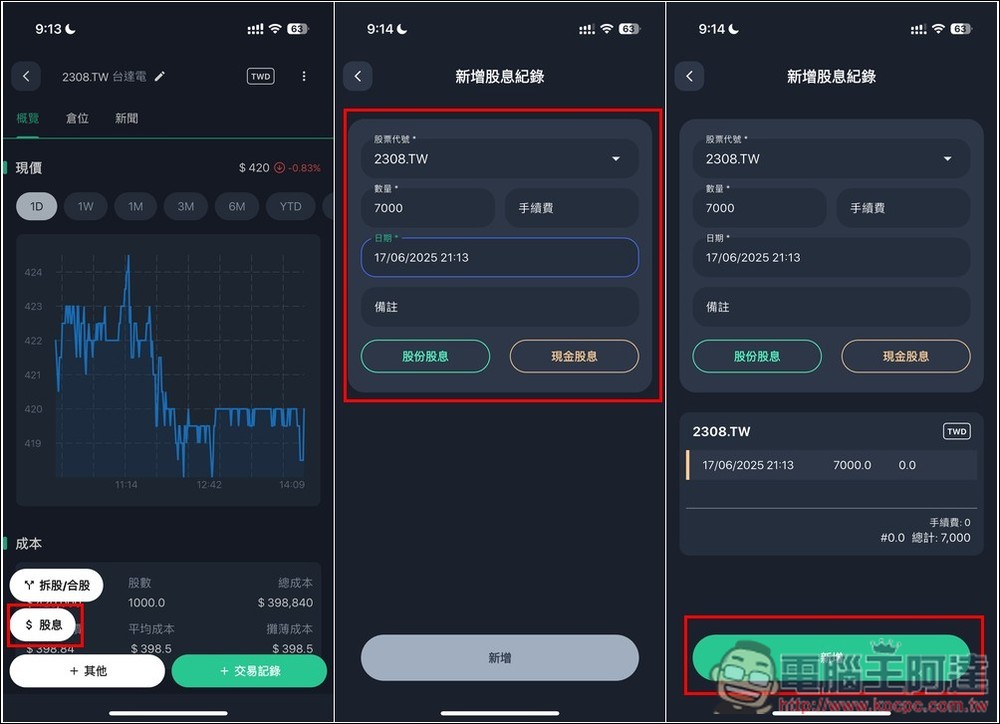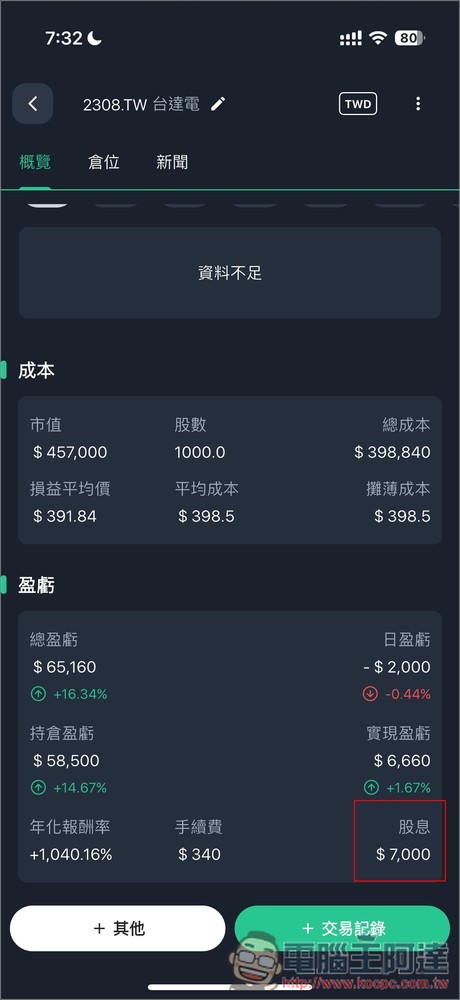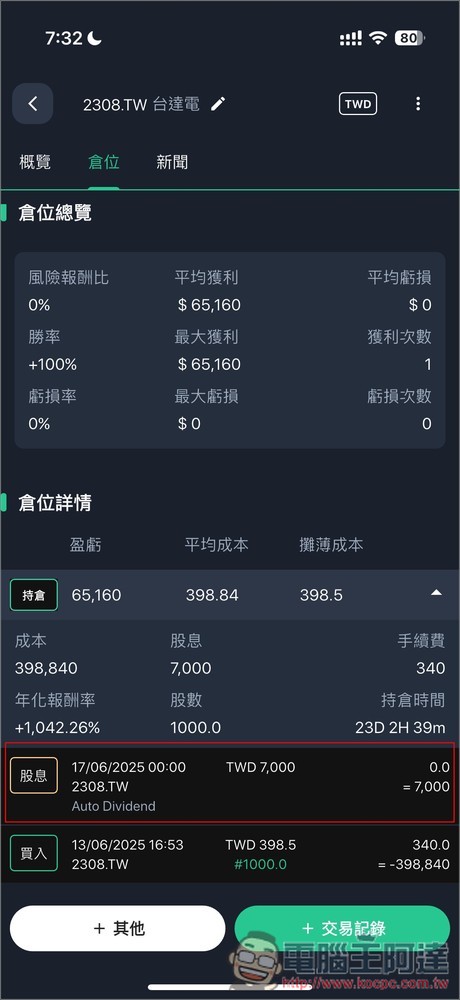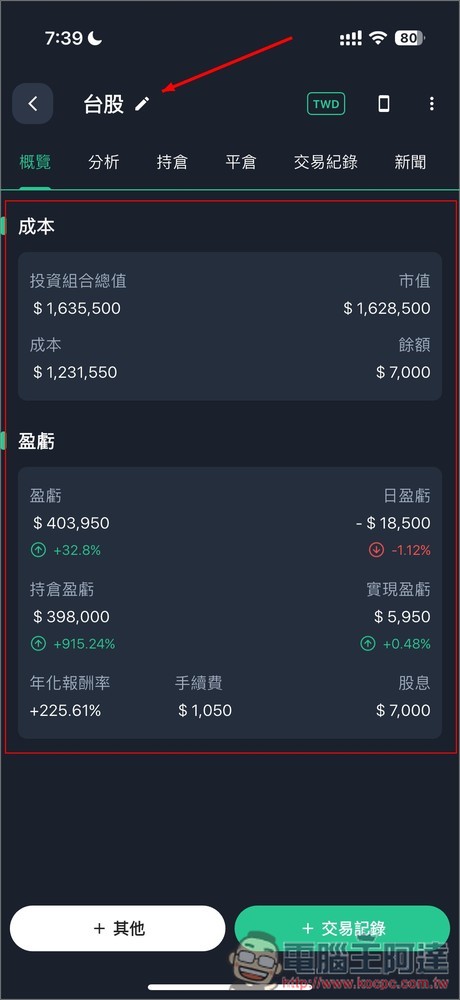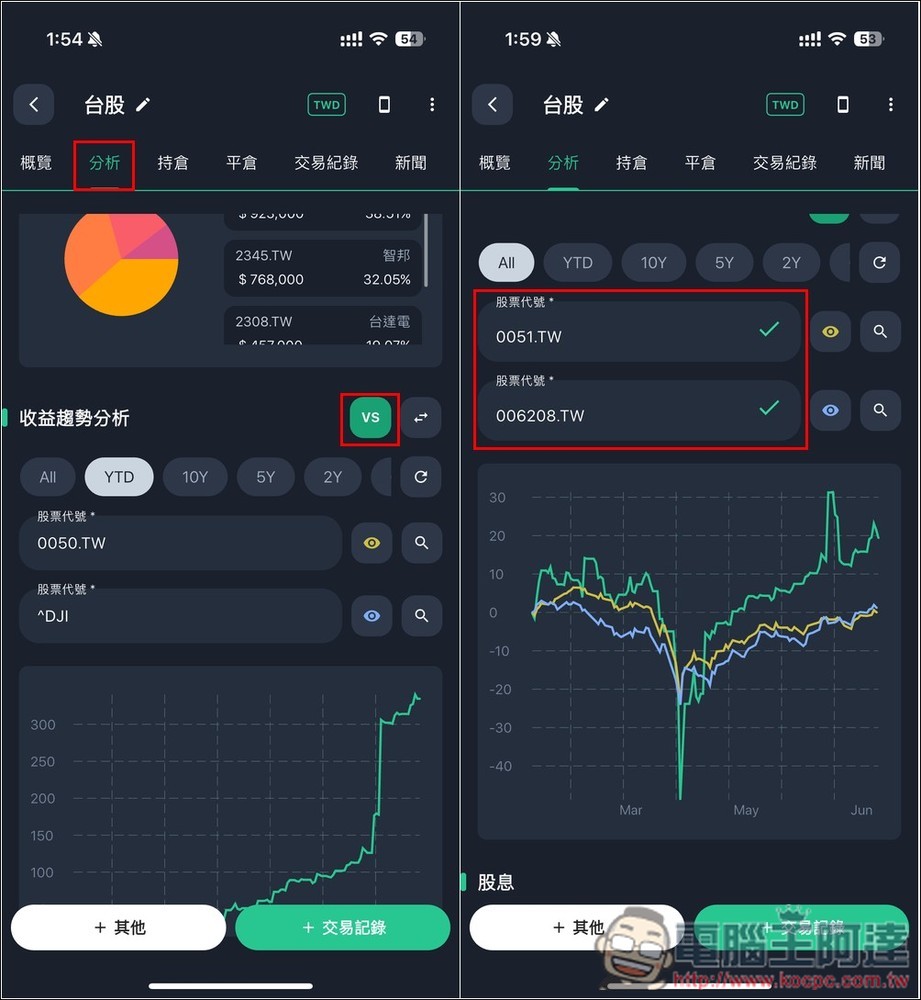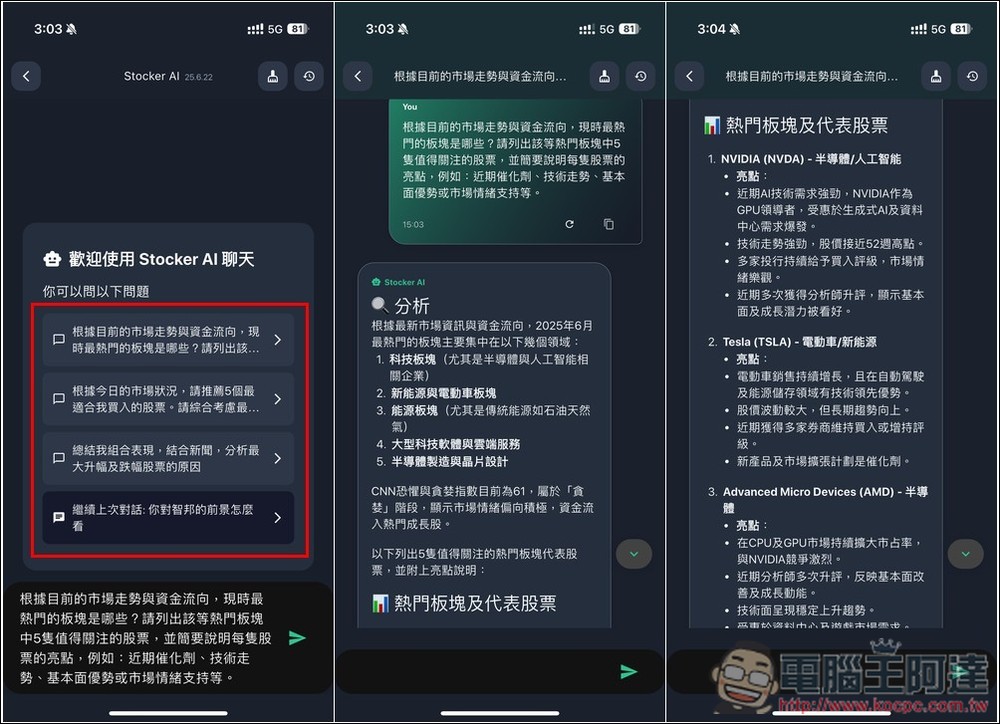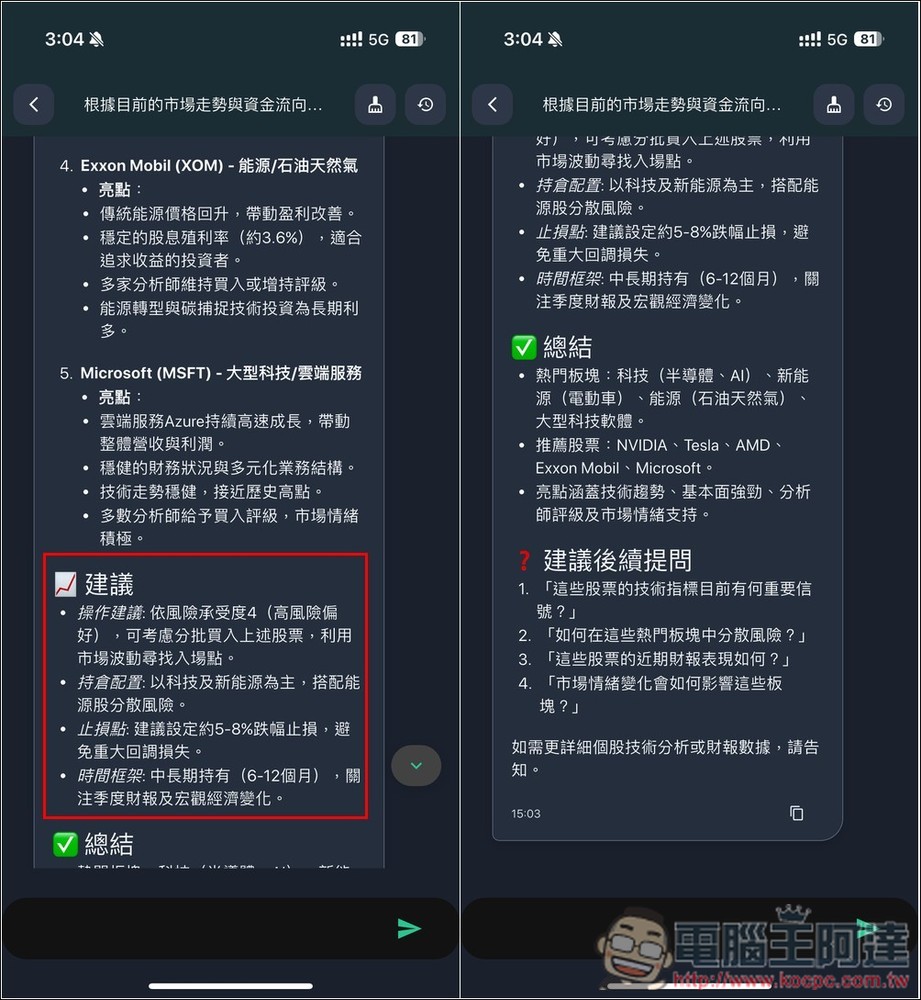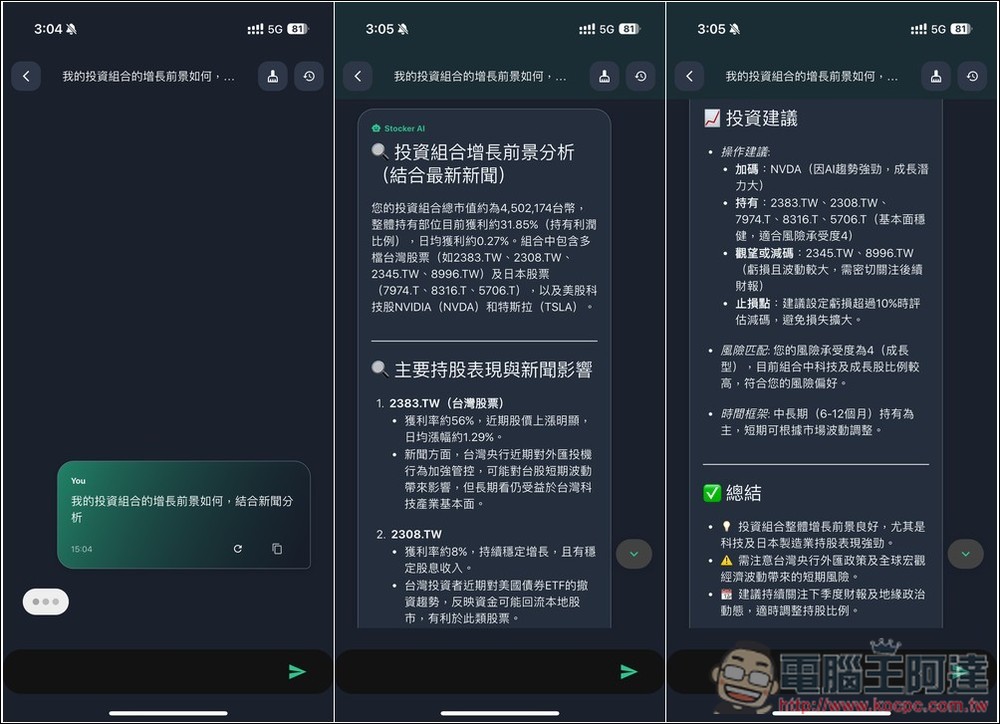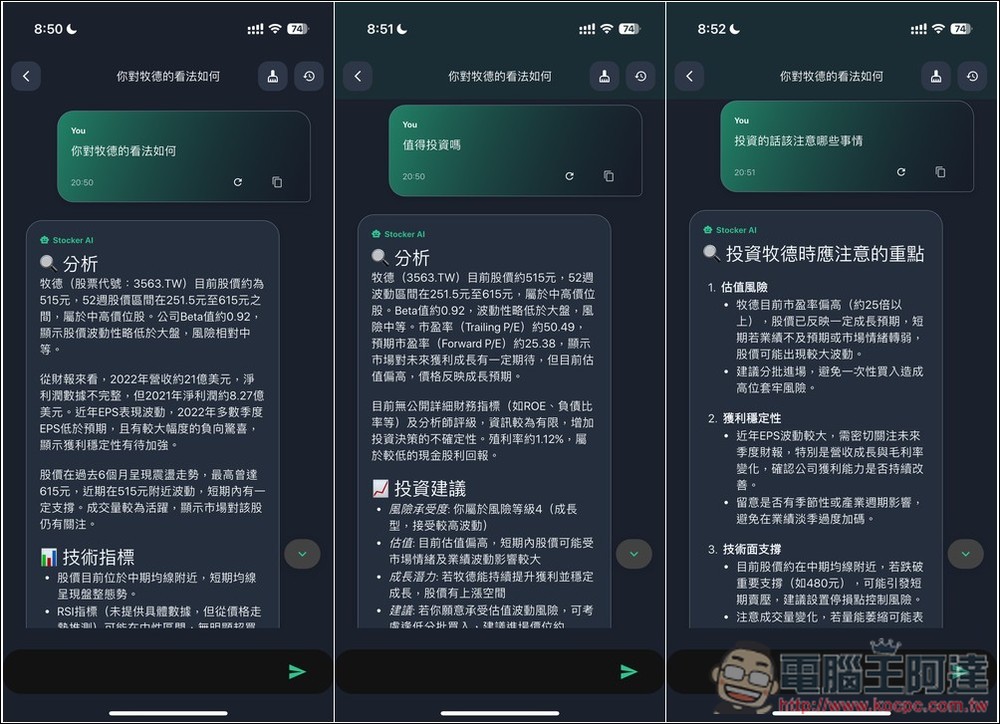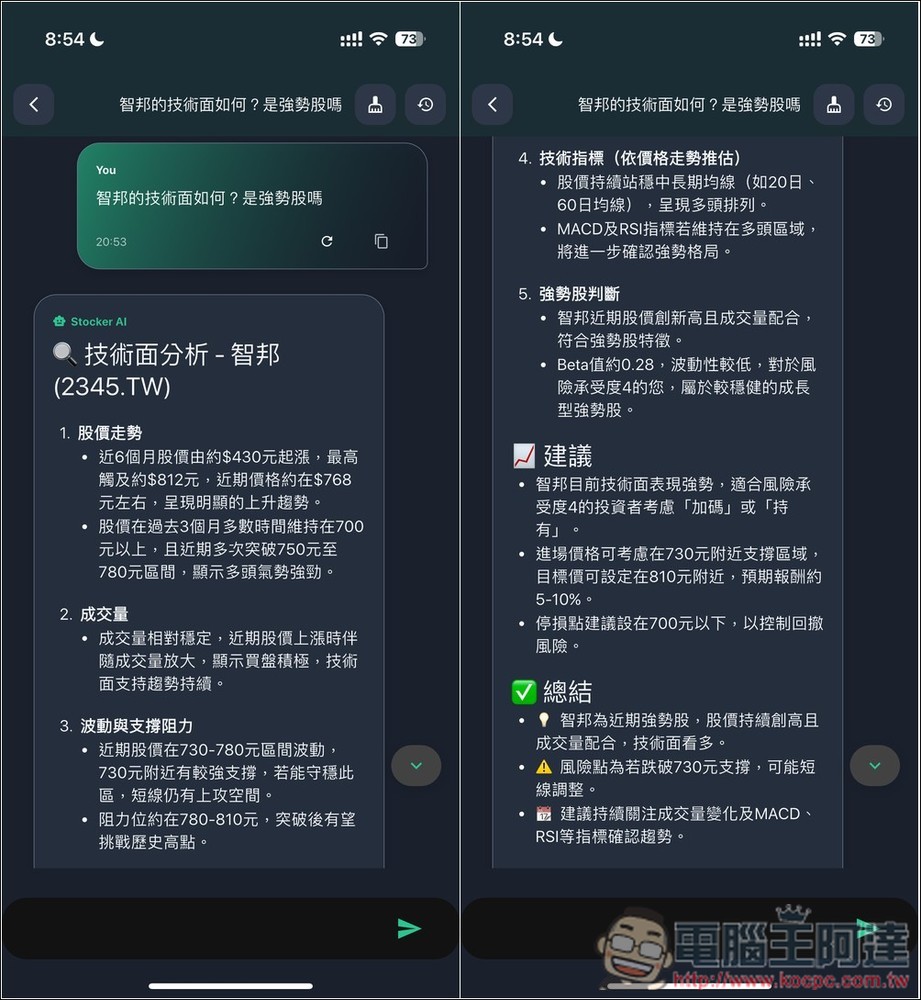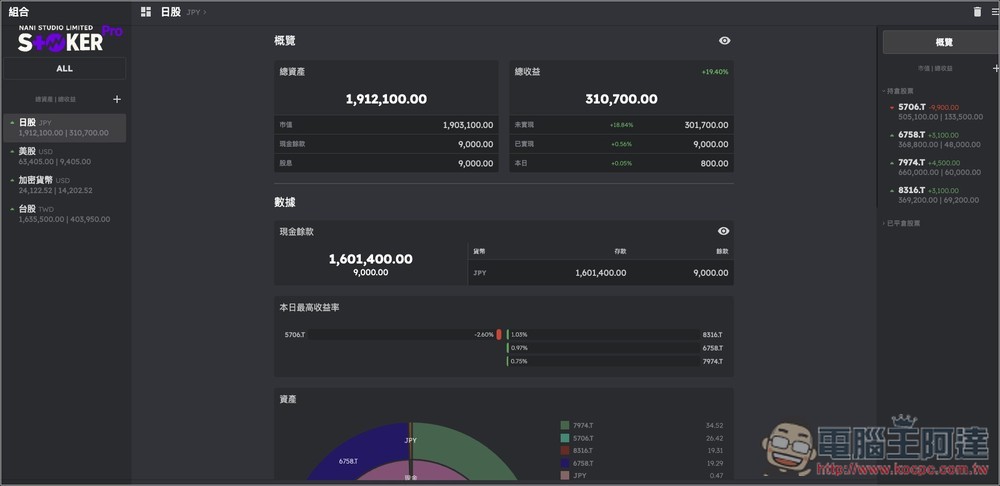現在投資國外的股市比以前容易很多,不少人應該跟我一樣,除了台股外,還有投資美股、日股、中國和香港股市、甚至是加密貨幣,而你一定也碰到類似情況,每個帳戶都是分開,因此投資績效很難追蹤,最近就體驗到這款 Stocker PRO,不得不說還真的不錯用。
主要國家的股市都支援,將自己的投資記錄匯入之後(手動輸入、匯入資料都支援),就能輕鬆追蹤到所有股市的績效,也提供自動加入股息和管理功能。
更棒的地方在,Stocker PRO 還內建 AI 智能分析功能,協助我們進行投資策略,像是獲得當前投資組合的分析報告,更全面了解到投資的股票前景、技術面、以及潛在的風險。當然也能自行提問任何想知道的投資建議,很推薦大家試試,以下這 6 點是 Stocker PRO 很不錯的特色。
1. 輕鬆追蹤各國股市績效,了解自己目前總資產有多少
這算是我最喜歡 Stocker PRO 的功能之一,支援的股市和資產類型非常多,而且每個投資組合都能分開追蹤績效,也會統計全部的資產總值,方便追蹤,而且即時更新價格變化,我測過台股、美股、日股開盤時,都會自動更新,這點相當不錯。
新增投資組合時,不僅能自訂名稱,還可以設定幣值,因此我將台股投資組合設定 TWD、美股 USD、日股 JPY 後,就能很容易追蹤每個投資組合的正確績效金額。我之前有用過其他類似的 App,單位只能設定 USD,看到的都是匯率換算後的金額:
新增好後,按「交易紀錄」來添加股票,上方可以選擇市場,我這投資組合是台股,所以就選台股,接著輸入股票代號即可找到:
接下來把購買的價格、數量(台股一張是 1000 股,所以我設定 1000)、手續費輸入,總計金額會自動算出來。日期選好後按下方的「新增」,會讓你確認內容對不對,沒問題再按一次新增,會進到檢查頁面,按確認即可完成:
隨後就把台股已投資的股票一一新增進來(如果你不想手動輸入,Stocker PRO 也提供 AI 匯入功能,下面會介紹), “持倉” 頁面可追蹤各股票的市價、現價、和今日收益。”新聞” 頁面則能閱讀這些股票的最新新聞,不過不是每個平台都會收集,所以建議還是自己上網看更好:
另外我還有投資比特幣和以太幣,多數管理績效的 App 都只能設定 USD 美元,但我是透過日本的服務商購買,用 JPY 日圓交易,只能設定 USD 很不方便,而透過 Stocker PRO,我就能將加密貨幣的投資組合設定成 JPY,這樣一來,未來就不用再靠自己換算,可立即獲得當前的日圓價格,方便非常多:
台股、日股、美股、加密貨幣都加入後,首頁左右滑動,就能快速瀏覽每一個的投資績效。更重要是上方的「所有投資組合總值」,每次打開 App,都能立刻知道當前所有投資的總值,以及總盈虧和日盈虧。看著總資產慢慢增加,心情會越來越好:
此外,Stocker PRO 還可以將手頭上還沒投資的現金存款,也加到投資組合中,方便我們管理總投資金額。
進到投資組合中,按左邊的 + 其他,有一個「現金」功能,將金額數量填在 “數量” 欄位,這樣就完成了:
而概覽中的成本餘額,就是尚未投資的現金,這現金也會加到 “投資組合總額” 裡面:
如果你有提款出來花費,一樣在「現金」功能添加紀錄,把數量填寫 – 負值即可,如:提款 10000 元,就填 -10000,會自動從成本餘額扣除這金額:
2. 支援對帳單一鍵 AI 匯入功能,無需自己打交易紀錄
對於手上有很多檔股票,或經常交易的人來說,一個個手動輸入非常花時間,Stocker PRO 也有懶人的資料匯入功能,不僅支援 Firstrade、Interactive、Charles Schwab 劵商,還有提供 AI 智能匯入功能,只要你有交易紀錄或對帳單的 csv 檔案,就能匯入,代表說台灣的劵商也沒問題,我測過凱基可以,而且辨識相當準確。
凱基證劵的交易紀錄都是 xls 格式,將檔案轉成 csv 就能匯入。
按首頁的 AI 匯入,就會跳出匯入選項,如果你的劵商沒在名單上,就用第一個 AI 智能匯入:
設定你要匯入的投資組合,接著選擇 csv 檔 AI 會開始分析,這邊會需要等待一點時間,有時候還可能發生跑完後沒有辨識到資料情況,我碰過一次,但重新再匯入一次就成功:
完成之後,畫面會列出 AI 的辨識結果,沒問題按 “新增”,就會匯入到你的投資組合裡。之後你可以進到投資組合的交易紀錄,檢查有沒有都匯進來:
3. 透過自動加入股息功能,無負擔管理所有股票的股息收入
Stocker PRO 的股息管理功能也非常好用,具備自動加入股息功能,多個股市都支援,我試過台股、美股和日股都行,打開之後,未來有領股息時,系統會自動幫你加入交易紀錄,不需要手動輸入,超級懶人。
此外,領到的股息也會加入到成本餘額,也就是尚未投資的現金餘額,不用額外添加。而該檔股票的資訊頁面中,也會記錄領了多少股息。
進到設定選單後,就能看到「自動股息」功能,開啟之後,系統會掃描投資組合中的股票,如果購買日之後有發股息,就會顯示偵測到股息,按下方按鈕即可新增。自動股息功能打開後,未來領股息就會自動加入,你不需要再手動操作。另外還有一個「一鍵加入過往股息」的功能,如果你只想要將過往的股息自動加入,未來手動輸入,那可以用這功能:
接著進到投資組合的交易紀錄,就會看到股息,自動股息會註明 Auto Dividend:
如果系統沒有自動加入,你也能手動輸入股息。
進到該檔股票頁面,我以台達電為例,按其他功能就能找到 “股息”,填寫金額(數量)、手續費、日期,台達電今年股息是 7000 元,上個月 17 日除息,然後選擇「股份股息」或「現金股息」:
新增之後,在該檔股票概覽的盈虧項目中,就能看到股息收入,這邊會統計這檔股票過去所有的股息收入:
倉位頁面下方的詳情也會記錄每筆的股息記錄:
4. 一眼就能獲得該投資組合的所有績效、手續費、股息收入
Stocker PRO 投資組合的概覽提供非常多實用資訊,除了能快速知道目前這投資組合的總值、成本、餘額之外,還有「日盈虧是多少」、「已經實現的盈虧」、「年化報酬率」、「花費的所有手續費」、以及「總股息收入」:
如果是用劵商 App,這些資訊都要自己一個個查詢,Stocker PRO 一次將這些核心資訊顯示出來,這真的省事很多。
其中手續費我覺得相當重要,每次交易的手續費都只有幾十元或幾百元,很多人可能覺得沒有很多,但長期累積下來,再加上頻繁交易,總額也是相當驚人,有了 Stocker PRO 就能輕鬆追蹤到。
5. 將你的投資組合和 ETF 大盤指數比較,看看哪個比較好
Stocker PRO 還能讓我們輕鬆比較投資組合和 ETF 大盤指數的差距,來快速了解自己的選股策略有沒有問題,是否能打敗 ETF 大盤指數。
進到投資組合,像我打開我的台股,在分析頁面下方有一個分析功能,打開之後,就能跟兩檔股票比較,我設定 0051 和 006208,0050 最近才拆分,所以改選 006208:
從上圖可以看到,綠色是我的台股投資組合,相較於 ETF 大盤指數(黃色 0051、藍色 006208),只有 4 月股災低於 ETF,其餘都領先,特別是最近,代表說我的選股沒問題。
如果你的是低於 ETF 大盤指數,代表說選股可能需要調整,或是直接買 ETF 就好。
6. 利用 AI 智能分析獲得投資策略
AI 智能分析是 Stocker PRO 相當強大的功能,你可以向它詢問任何投資問題,包括投資策略、公司的基本面分析、尋找更多投資標的、以及分析當前投資組合中的股票前景如何等等,甚至對不懂技術面的人,也可以直接叫 AI 幫忙看,輕鬆了解到股票現階段的強弱勢。
打開 AI 智能分析後,會有一些常見的問題,如果你還沒有想法的話,也可以用這些範例,像是「根據今日市場狀況推薦 5 個股票」,接著 AI 就會分析最近熱門的板塊和投資標的。不過這範例沒有指定市場,因此預設 AI 會回答美股,AI 就推薦我 NVDA、TSLA、AMD、XOM 和 MSFT:
相較於 ChatGPT 等一般市面上的 AI 服務,Stocker PRO 的 AI 模型有特別針對投資、股票進行優化,因此即便是簡單的問題,AI 也會回答非常詳細,像上面這問題,AI 除了告訴我有哪些熱門板塊、每個股票的亮點之外,連操作建議、持股配置、停損點等都有:
也能叫 AI 分析自己的投資組合,並結合最新新聞。AI 除了會給出每檔股票的殖利率、解析近期的新聞內容,還會有市場情緒看法,以及投資建議等:
如果你對某檔股票有興趣,也可以丟給 AI ,要它分析前景、是否值得投資、該注意哪些事情等等:
技術面的問題也行,像是想知道某檔股票當前的技術線型好不好、支撐點和壓力點是多少價位、什麼時候值得出手:
當然,就跟其他 AI 服務一樣,AI 的回答不是 100% 都正確,偶爾還是會出錯,所以最後還是要靠自己判斷。
Stocker PRO 支援哪些平台
Stocker PRO 除了有 iOS、iPadOS、Android App 外,也有提供 Mac 版和網頁版,因此對於 Mac 用戶來說,也能至 App Store 下載安裝,Windows 用戶則可以透過瀏覽器來使用。
不過網頁版目前還在測試階段,因此使用時建議先備份,下圖是網頁版的畫面:
總結
對於有在投資的讀者,Stocker PRO 真的很值得試試,不僅追蹤投資績效不再是難事,單一 / 多國股市都很推薦之外,AI 智能分析也超實用,股票有任何問題時,都有 AI 助手可以幫忙分析,節省很多查詢和整理資料的時間。